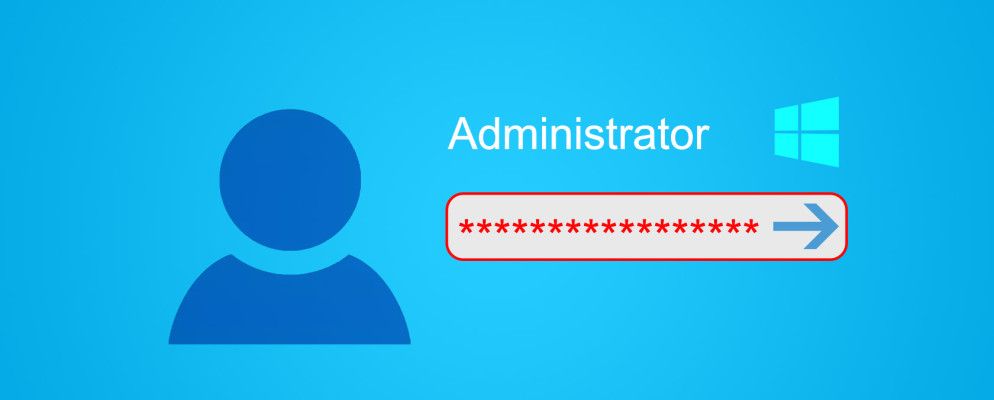忘记或丢失密码从来都不是一种愉快的体验-尤其是当其密码是Windows PC上的管理员帐户时。但是,请不要太快地进入完整的出厂重置状态,因为有多种方法可让您以最少的工作量和麻烦来检索密码。
无论您是想要获得长期访问权限,被遗忘的二手系统,或者您只是在努力记住自己设置的密码,本指南将为您提供所需的访问权限,而不会造成太大压力。
1。在线恢复密码
自Windows 8.1开始,用户帐户。
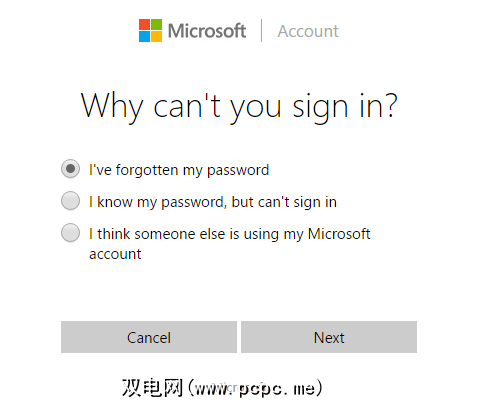
访问Microsoft网站上的Windows Live密码恢复工具,您将立即访问系统。 。到目前为止,这是重置凭据的最简单方法-但它确实依赖于您的系统是最新的并且可以访问Internet连接。
2。使用Windows安装磁盘
此方法需要您做一些工作,但在紧急情况下,它可能是您唯一的选择。首先,请准备Windows安装磁盘的副本,并准备好使用命令行输入。
从安装磁盘启动,然后在安装时选择修复计算机。选项会出现在屏幕上,并继续执行此过程,直到您找到使用命令提示符的选项为止。键入 copy c:\ windows \ system32 \ sethc.exe c:\ 来备份粘滞键,然后使用“ copy c:\ windows \ system32 \ cmd.exe c:\ windows \ system32 \ sethc.exe"(不带引号),以命令提示符文件覆盖它。此时,请重新启动计算机。
一旦回到密码屏幕,请连续五次按Shift键-通常,这会打开“粘滞键"对话框,但会打开一个新的命令提示符窗口。从那里,只需输入您的用户名和所需的密码。有关更详细的说明,请参阅How To Geek上有关此方法的完整指南。
3。创建密码重置磁盘
与计算的许多方面一样,针对问题的最佳解决方案通常是在问题出现很久之前就采取措施对其进行补救。经过一些前瞻性的计划,您可以确保自己不会被丢失的密码所困扰。
首先,您将需要一个可以完全用作密码恢复工具的闪存驱动器。将其插入计算机并搜索“密码重置磁盘"-如果您使用的Windows版本没有搜索功能,则必须通过在控制面板中导航至该选项用户帐户。
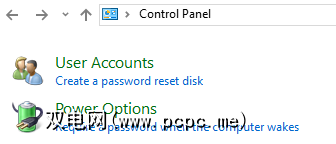
然后,您的系统将通过一个简短的向导为您运行,在该向导中,您将输入当前密码,并在忘记密码的情况下授权驱动器充当“密钥" 。当然,如果您更改密码,则驱动器将无法工作,并且您将不得不重复该过程。
它应该不用说应该非常小心地对待密码重置磁盘。显然,如果丢失了它是没有用的,但是如果落入错误的人手中,则可能会引起严重的安全问题。
4。使用ntpasswd
大多数用户通常会避免使用第三方软件来帮助解决操作系统故障或涉及密码的问题。但是,如果您使用的Windows版本非常旧,或者正在使用没有Internet连接的系统,则可能没有其他选择。
截至撰写本文时ntpasswd具有良好的声誉,可以解决管理员密码问题而没有任何意外的副作用。这是一个简单的工具,只需花费很少的精力即可完成。
要开始使用,请在此处下载该工具,然后根据存储类型将其复制到闪存驱动器,CD或软盘上。您的系统将接受。如果您使用的是CD,则必须使用网络上免费提供的许多应用程序之一将ISO刻录到磁盘上。启动有问题的PC,从您选择使用的任何一种方法启动。
如果计算机没有自动加载驱动程序,则选择驱动程序,然后选择安装Windows的磁盘。然后可能会要求您导航到该驱动器上的安装本身。选择 Password Edit (密码编辑),您就可以选择一个新密码-这次想记住它吗?
您是否还有另一种简单的解决管理员密码问题的方法?在下面的评论部分与其他用户共享它。